Oglas
 Ako radite u IT odjelu tvrtke koja ima internu mrežu, izgledi su prilično dobri da biste jednom ili dva puta morali koristiti Remote Desktop. Veza na radnu površinu jedna je od onih uslužnih programa koje se, poput mnogih alata, koristi puno, ali proširene značajke ili mali komadići funkcionalnosti već dugo ne koriste. Čak se i neki veterani na udaljenoj radnoj površini ponekad iznenade kad otkriju da možete učiniti nešto s tim što nikad nisu shvatili.
Ako radite u IT odjelu tvrtke koja ima internu mrežu, izgledi su prilično dobri da biste jednom ili dva puta morali koristiti Remote Desktop. Veza na radnu površinu jedna je od onih uslužnih programa koje se, poput mnogih alata, koristi puno, ali proširene značajke ili mali komadići funkcionalnosti već dugo ne koriste. Čak se i neki veterani na udaljenoj radnoj površini ponekad iznenade kad otkriju da možete učiniti nešto s tim što nikad nisu shvatili.
Ovdje na MakeUseOf opisali smo nekoliko načina na koje se mogu koristiti alati za udaljeni pristup. Aaron je sastavio vrlo opsežan popis alata za udaljeni pristup 12 Izvrsnih, besplatnih alata za dijeljenje zaslona i alata za daljinski pristup još niste čuliZahvaljujući daljinskom pristupu, možete vidjeti i kontrolirati zaslone s bilo kojeg mjesta. Ovo može uštedjeti vrijeme i zbrku kada ste na sastanku ili želite nekome pomoći. Držite te alate za dijeljenje zaslona bliskim ... Čitaj više . Prije nekoliko godina pokazao sam čitateljima kako pružiti tehničku podršku obitelji i prijateljima koristeći
Netviewer Omogućite uslugu udaljene računalne podrške prijateljima i obitelji s Netviewer-om Čitaj više , a Justin je pokazao kreativnost i pokazao vam kako možete koristiti udaljeni alat za upravljanje bujicama.Bez obzira koji je okus udaljenih aplikacija pokrivali, meso i krumpir korporativnog IT daljinca upravljanje je i dalje dobra stara veza s udaljenom radnom površinom ugrađena u Windows sustav. Sve dok osoba koja koristi alat ima prava na udaljenom računalu da mu pristupi putem udaljene radne površine, to je jedan od najjednostavnijih načina upravljanja tim udaljenim sustavom ili poslužiteljem.
Uvijek će postojati mjesto za aplikacije na daljinsko upravljanje poput VNC poslužitelji i klijenti Daljinski upravljajte računalom koristeći HTML5 pomoću ThinVNC-a Čitaj više , jer ti alati obično omogućuju korisniku da vidi da se prijavite na računalo i gleda što radite dok ste povezani. Sa vezom na udaljenu radnu površinu, stvarate stvarnu sesiju na tom računalu putem RDP-a. Zapravo će računalo zaključati dok ste aktivno povezani.
Veze na udaljenu radnu površinu - Savjeti i trikovi
Dakle, postupak "uklanjanja" na računalu zahtijeva udaljenu radnu površinu kada želite koristiti udaljeno računalo bez da se lokalni korisnici ometaju ili ne vide ono na čemu radite. Kad se povežete, zaslon računala prikazat će status koji se sustav koristi i zaključan.
Spremanje podataka o vašoj vezi
Ako ste ikada koristili udaljenu radnu površinu, više ste nego upoznati s glavnim zaslonom na kojem upišete ime udaljenog sustava i kliknite gumb "Poveži". Ovdje počinje i završava veći dio znanja vani na udaljenoj radnoj površini. To je stvarno sve što većina ljudi koristi za to. Međutim, ako zaista želite prilagoditi vezu udaljenog radnog stola prema vašem stilu korištenja računala i kako želite pregledavati ekrane, zatim pritisnite gumb "Opcije" i uđite u sasvim novi svijet RDP-a.

Postoji nekoliko načina na koje možete prilagoditi način stvaranja veze udaljene radne površine s tim udaljenim sustavom, kako vidite udaljeni sustav i svoje iskustvo tijekom rada na njemu. Tipka na zaslonu Općenito uključuje podatke za prijavu. Želite li unijeti podatke o poslužitelju i svoje vjerodajnice svaki put kad se povežete s poslužiteljima koje podržavate? Da biste spremili svoje podatke o prijavi, potvrdite potvrdni okvir "Dopusti mi da spremim vjerodajnice".
Kad to učinite, omogućava vam da na prvom zaslonu za prijavu odjavite opciju "Zapamti moje vjerodajnice", koja će vaše podatke za prijavu sačuvati sljedeći put kada uđete u ovaj sustav s ovog računala.

Nakon što se prijavite, kad god upišete na tom istom poslužitelju na kojem ste spremili vjerodajnice, vidjet ćete obavijest ispod polja Računalo kojim ste obavijestili da ste za to spremili vjerodajnice sustav. Sada samo morate pritisnuti "Poveži" i dobro je da krenete.
Za sustave koje jako podržavate, a ne morate stalno ulaziti u svoje vjerodajnice zapravo dugoročno možete uštedjeti vrijeme.
Na kartici općenito u gornjem prozoru, ispod okvira Postavke veze, možete kliknuti gumb Spremi kao da biste spremili detalje poslužitelja i korisničkog imena u datoteku na vašem lokalnom računalu.
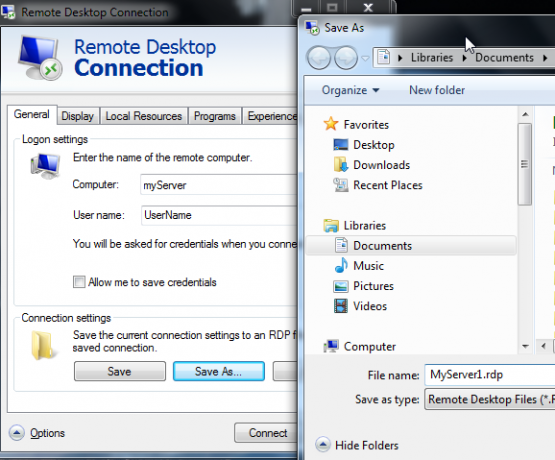
Što je smisao spremanja RDP datoteke? Pa, recimo da radite na IT timu koji podržava 20, 30 ili čak 50 poslužitelja. Doista želite isprobati i zapamtiti ime svakog od tih poslužitelja? Taj se problem još više pogoršava ako radite u korporativnom uredu koji na svim mjestima podržava lokacije terenskih tvrtki s vlastitim poslužiteljima i jedinstvenim imenima poslužitelja.
Spremanje ovih podataka o vezi u datoteku omogućuje vam da ih sve organizirate u mape (na primjer, za svaku web lokaciju) i sve što imate dva puta kliknite datoteku kako biste otvorili uslužni program udaljene radne površine s detaljima veze o poslužitelju koji su već ispunjeni za vas.
Postavljanje zaslona kako izgleda
Najveća zamjerka koju sam čuo o RDP-u je činjenica da se često koristi otvaranje ne maksimiziranog prozora. To se posebno odnosi na predimenzionirani monitor, gdje se čudni manji RDP prozor postavlja do jednog ugla zaslona i možda ispunjava samo oko četvrtinu do polovice zaslona.
To može biti jako frustrirajuće, pogotovo kada na istom želite otvoriti gomilu prozora zaslon, umjesto da imate samo jedan prozor gore i nemate baš puno radnog prostora za rad uopće.
To se neće. Umjesto toga, idite na karticu Zaslon prije povežete se s udaljenim sustavom i pomaknite klizač Konfiguracija zaslona skroz desno. Vidjet ćete status ispod promjene klizača na "Cijeli zaslon". Ako su dva monitora spojena, vidjet ćete omogućeno "Koristi sve moje monitore za udaljenu sesiju". Ako se zaista želite oduzeti, odaberite to i prozor na udaljenoj sesiji preuzet će oba monitora, baš kao što sjedite u tom udaljenom sustavu s dva ekrana.
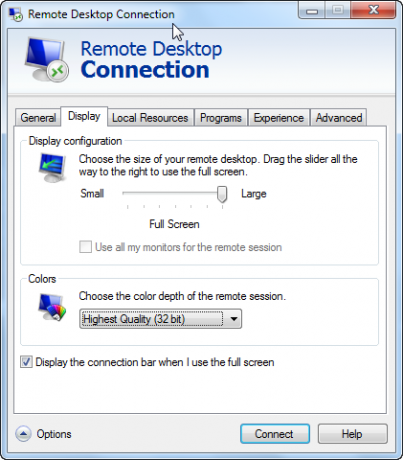
Ako odaberete prikaz trake veze s donjim potvrdnim okvirom, na vrhu će se prikazati traka s informacijama zaslona - korisno ako želite prelaziti naprijed i nazad između prikaza preko cijelog zaslona i jednog prozora način.
Lokalni resursi sustava i skripta
Drugi prigovor koji ima puno ljudi prilikom upotrebe RDP-a je da neke veze kombinacija tipki kao što su alt-tab i control-alt-delete nisu povezane s daljinskim sustavom. Da biste to riješili, idite na karticu "Lokalni resursi" i provjerite je li postavka tipkovnice za kombinacije tipki Windows postavljena na način prikaza koji obično koristite kada koristite udaljenu radnu površinu. Poput magije - vaša lokalna tipkovnica ponašat će se kao da sjedite upravo za tim udaljenim računalom.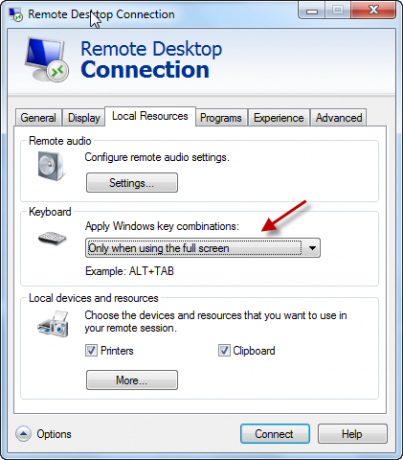
Mislite da nemate mogućnost upotrijebiti taj memorijski stick u džepu tijekom udaljene sesije? Gluposti! Uključite tu memorijsku karticu u svoje lokalno računalo, a ispod odjeljka "Lokalni uređaji" na kartici "Lokalni resursi" kliknite gumb "Više ...".
U ovom ćete novom prozoru vidjeti čitavu zbirku drugih uređaja koje možete koristiti tijekom udaljene sesije. Ako je USB memorijski stick koji se želite koristiti, samo potvrdite potvrdni okvir pokraj lokalnog pogona za to. U mom slučaju, to je Cruzerdrive preslikan kao E pogon.

Kad ste na udaljenoj radnoj površini, veza s udaljenom radnom površinom, sve što morate učiniti je otvorite Windows Explorer i vidjet ćete svoj lokalni USB memorijski stick preslikan kao pogon na tom daljinskom upravljaču sustav. Kul ili što?
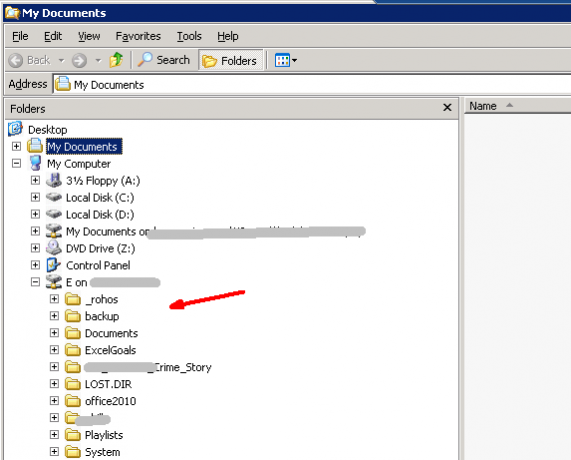
Program možete automatski pokrenuti i na udaljenom sustavu kad se povežete. Ovo je zapravo korisnije ako postavljate klijente koji će se automatski povezati s udaljenom sustavu i želite da se automatski otvori neki program nakon što je spojen na poslužitelj. Na primjer, to se često događa kod povezivanja klijenata s terminalnim poslužiteljem. Većina ljudi zaista nema malu korist za ovu značajku, ali kad je potrebno, ona zaista može biti korisna.
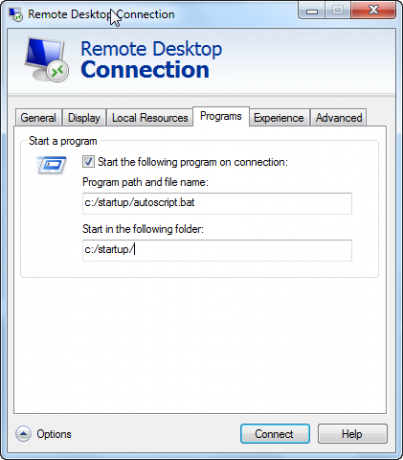
Kao što vidite, RDP ima puno više od spajanja na udaljeni sustav. Uistinu možete prilagoditi sve o svakoj pojedinačnoj vezi - vaše vjerodajnice, postavke cijelog zaslona, lokalne resurse, udaljene skripte i još mnogo toga. Spremite te postavke veze u datoteke - i nikad se više nećete morati brinuti oko prilagodbe te veze.
Ovo su vrsta savjeta i trikova koji čine razliku između IT osobe koja gubi sve vrste vremena pronalaženje pojedinosti o vezama i onaj koji ima sve stvoreno, automatizirano i spremno za trenutak obavijest.
Morate li puno koristiti RDP? Koji su vaši vlastiti mali savjeti i trikovi koje ste naučili tijekom godina? Podijelite svoje misli i uvide u odjeljku s komentarima u nastavku.
Kreditna slika: Koncept računalnog oblaka (Shutterstock)
Ryan je diplomirao elektrotehniku. Radio je 13 godina u inženjerstvu automatizacije, 5 godina u IT-u, a sada je Apps inženjer. Bivši glavni urednik MakeUseOfa, govorio je na nacionalnim konferencijama o vizualizaciji podataka i bio je prikazan na nacionalnoj televiziji i radiju.